Это случается не часто, но когда это происходит, это может вызвать волну паники, поскольку вы начинаете задаваться вопросом, как адаптироваться к экрану, на котором вам нужно перемещать мышь вниз, чтобы идти вверх, и влево, чтобы идти вправо. Мы, конечно, говорим о перевернутом экране в Windows 10, и здесь мы покажем вам, почему это может произойти и как это исправить.
Почему мой экран перевернут?
Это то, что может произойти, если вы обновите свой компьютер, внесёте изменения в реестр или из-за любой другой менее известной причины. Мой друг, который установил Windows на свой Mac через Bootcamp, например, столкнулся с этим несколько раз. Естественно, возник спор, в котором я обвиняю его Mac в проблеме, а он винит Windows, прежде чем я неохотно помог ему.

В качестве альтернативы, если вам нравится использовать сочетания клавиш, вы могли случайно нажать комбинацию Ctrl + Alt + Стрелка. В зависимости от того, какую клавишу со стрелкой вы нажимаете вместе с Ctrl+ Alt, это будет направление, в котором будет вращаться ваш экран.
Теоретически нажатие Ctrl + Alt + Up должно вернуть экран в нормальное состояние, хотя вполне возможно, что у вас не активирована эта горячая клавиша (на ПК, который мы используем, нет).
В этом случае вам нужно попробовать следующее решение.
Исправить перевернутый экран в Windows 10
Исправить это довольно просто. Щелкните правой кнопкой мыши пустое место на рабочем столе Windows и выберите «Параметры экрана».
Теперь вы должны попасть в раздел «Дисплей» окна «Параметры». Всё, что вам нужно сделать, это щелкнуть раскрывающийся список «Ориентация» и выбрать «Пейзаж».
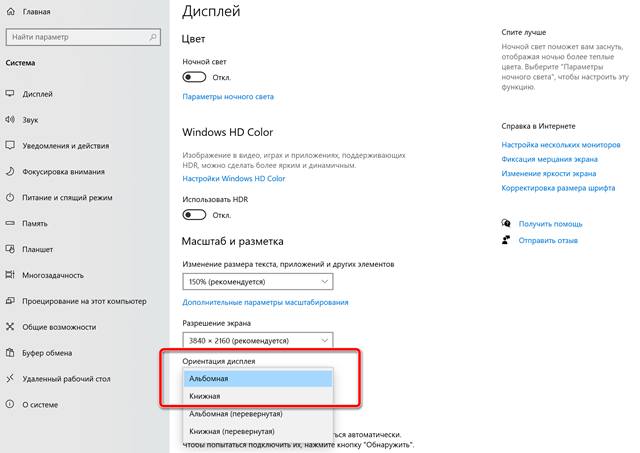
Подтвердите, что вы хотите «Сохранить изменения», и ваш мир должен вернуться в порядок.
Заключение
И это всё. Всего несколько щелчков мышью, и ваш дисплей больше не должен переворачиваться. В качестве бонуса, если вы когда-нибудь захотите подшутить над кем-нибудь, перевернув его экран вверх ногами, когда он не смотрит, теперь вы тоже можете это сделать!



